

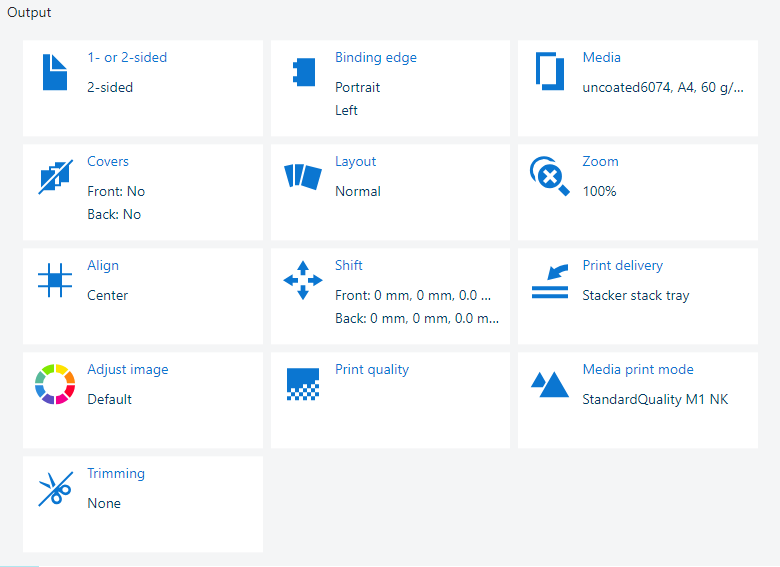 Impostazioni Output
Impostazioni OutputL'impostazione [Modifica immagine] fornisce l'anteprima con precisione a livello di pixel. Quando un lavoro è pronto per la stampa, verificare che le proprietà del lavoro impostate garantiscano la qualità di stampa necessaria.
Quando si desidera regolare la densità di output di uno o più colori di CMYK, utilizzare l'Editor curve CMYK.
Utilizzare le informazioni di seguito per esplorare le possibilità dell'anteprima con precisione a livello di pixel.
Aprire il lavoro nell'app [Modifica lavoro].
Fare clic su [Regolazione dell'immagine].
Fare clic su [Avviare].
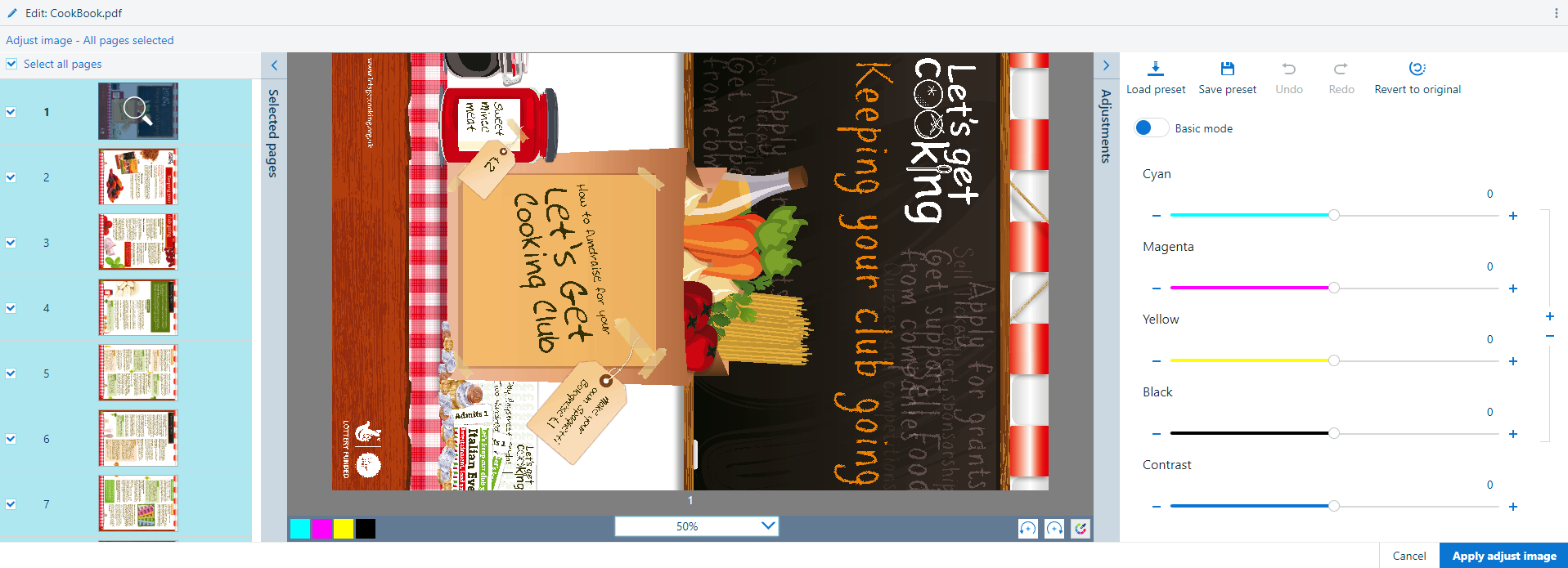 Regolazione dell'immagine
Regolazione dell'immagineSfogliare il documento con l'aiuto del pannello [pagine selezionate].
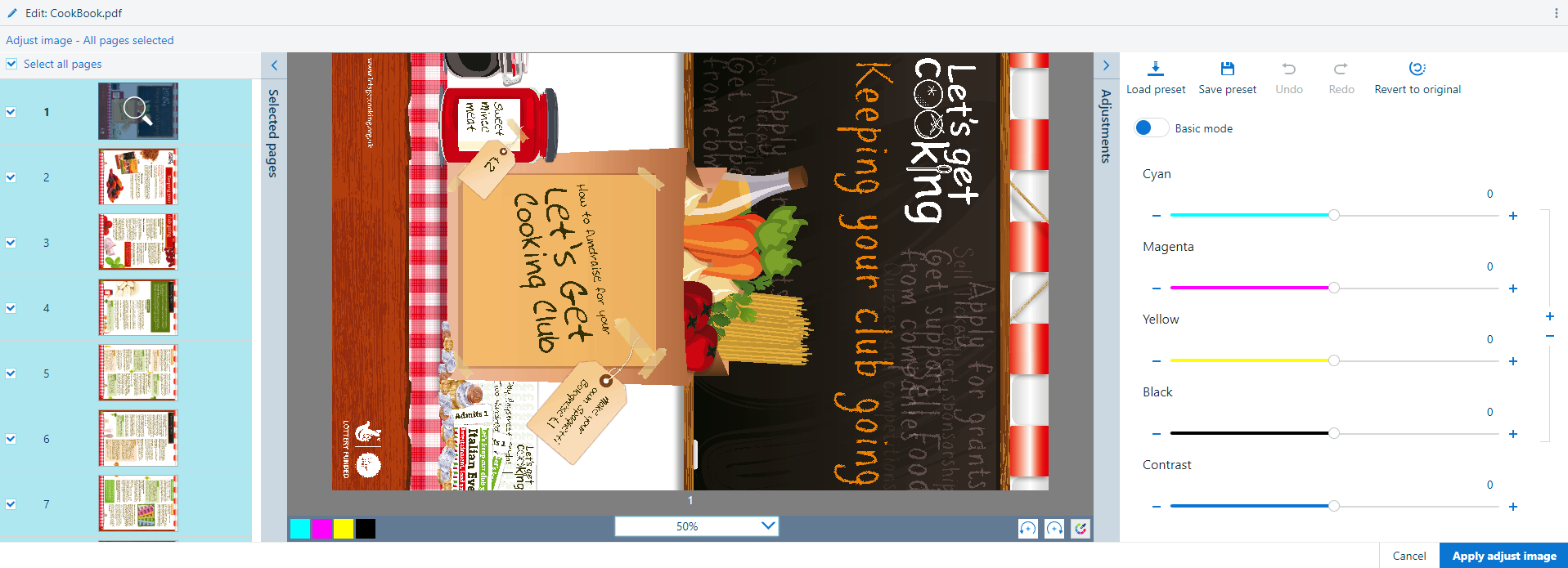
Selezionare le pagine. Per selezionare tutte le pagine, fare clic su [Seleziona tutte le pagine].
Toccare  per ruotare le pagine.
per ruotare le pagine.
Selezionare il fattore di zoom.
È possibile utilizzare la rotella di scorrimento per ingrandire e ridurre la visualizzazione.

Fare clic su  per confrontare i colori regolati con i colori originali.
per confrontare i colori regolati con i colori originali.
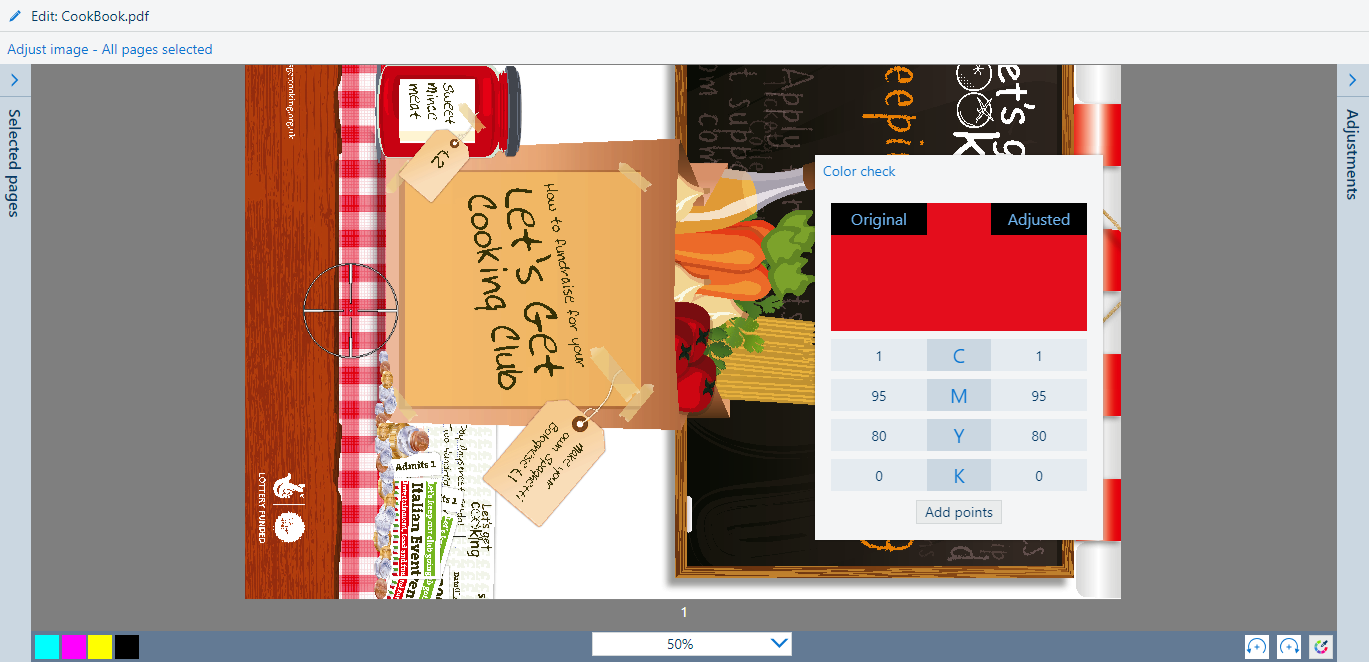
Premere uno dei canali del colore. In questo esempio è selezionato [M].
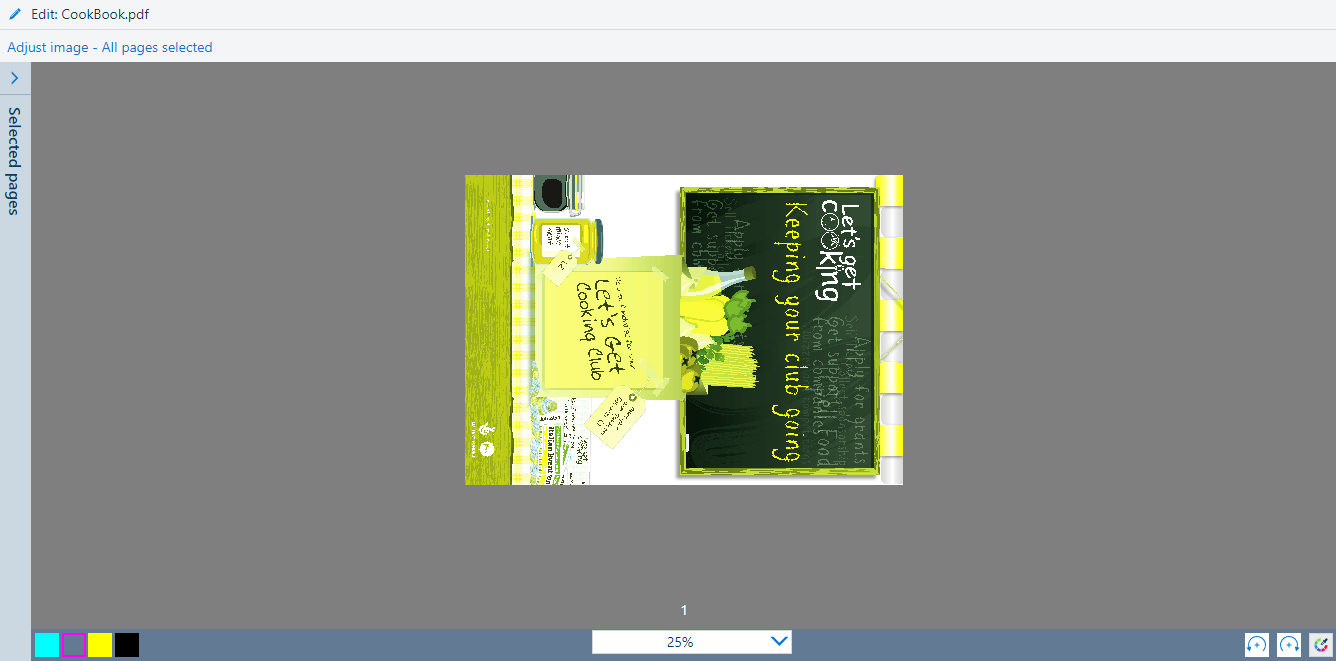
Utilizzare il pulsante on/off per alternare tra [Modalità di base] e [Modalità avanzata].
L'opzione [Modalità di base] consente la modifica semplice dei CMYK con cursori per regolazioni rapide e facili.
L'opzione [Modalità avanzata] consente regolazioni precise e riproducibili.
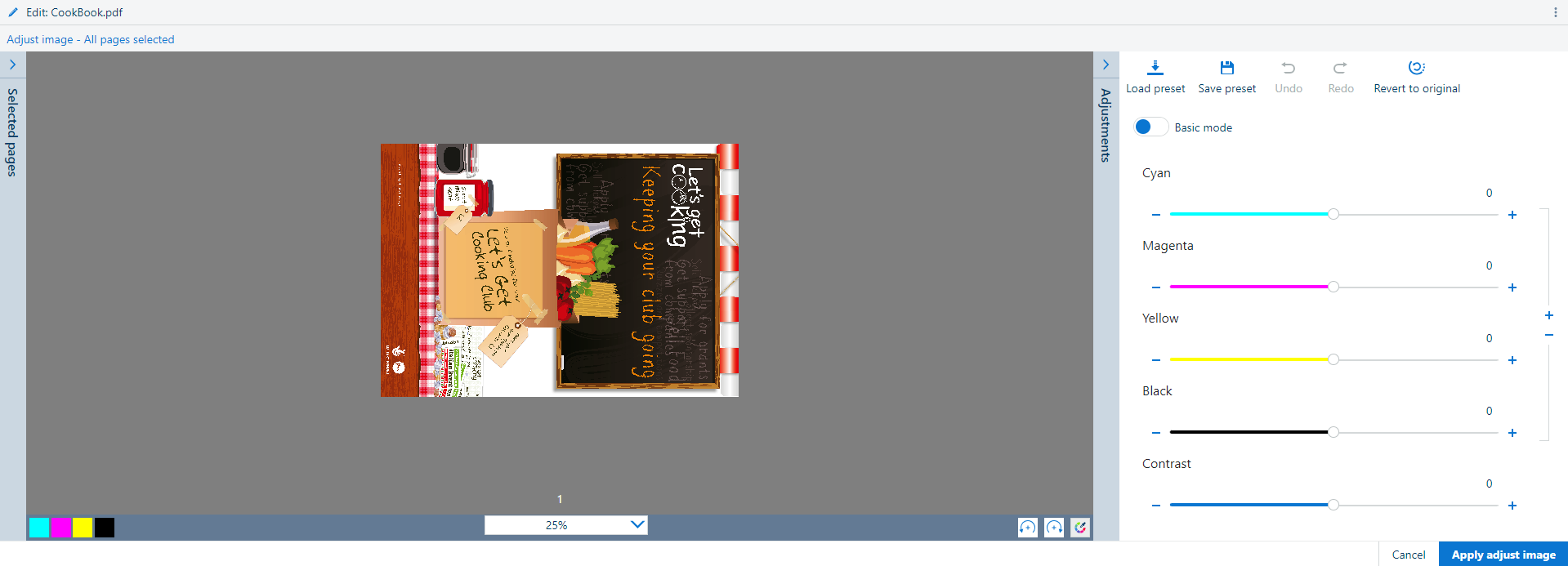 Editor curve CMYK in modalità di base
Editor curve CMYK in modalità di base Editor curve CMYK in modalità avanzata
Editor curve CMYK in modalità avanzataUtilizzare i cursori [Ciano], [Magenta], [Giallo], [Nero] e [Contrasto] per regolare i colori.
Fare clic su [Carica preimpostazione] per selezionare una delle preimpostazioni colore disponibili.
Fare clic su [Annulla] per annullare l'ultima modifica.
Fare clic su [Ripristina] per ripetere l'ultima modifica.
Per salvare le modifiche in una preimpostazione colore, fare clic su [Salva preimpostazione.] e immettere un nome.
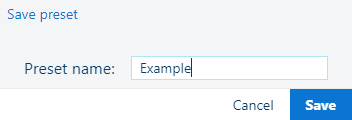 Salva preimpostazione.
Salva preimpostazione.Fare clic su [Conferma] per confermare il nome della preimpostazione colore immessa.
Fare clic su [Ripristina originale] per annullare tutte le modifiche.
Fare clic su [Applica regolazione immagine] per applicare le modifiche al lavoro.
Fare clic su [Annulla] per annullare tutte le modifiche e uscire dalla schermata [Regolazione dell'immagine].